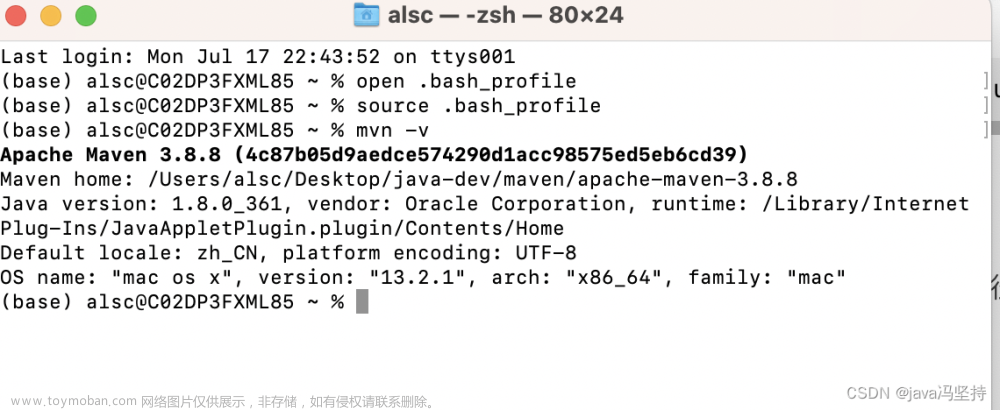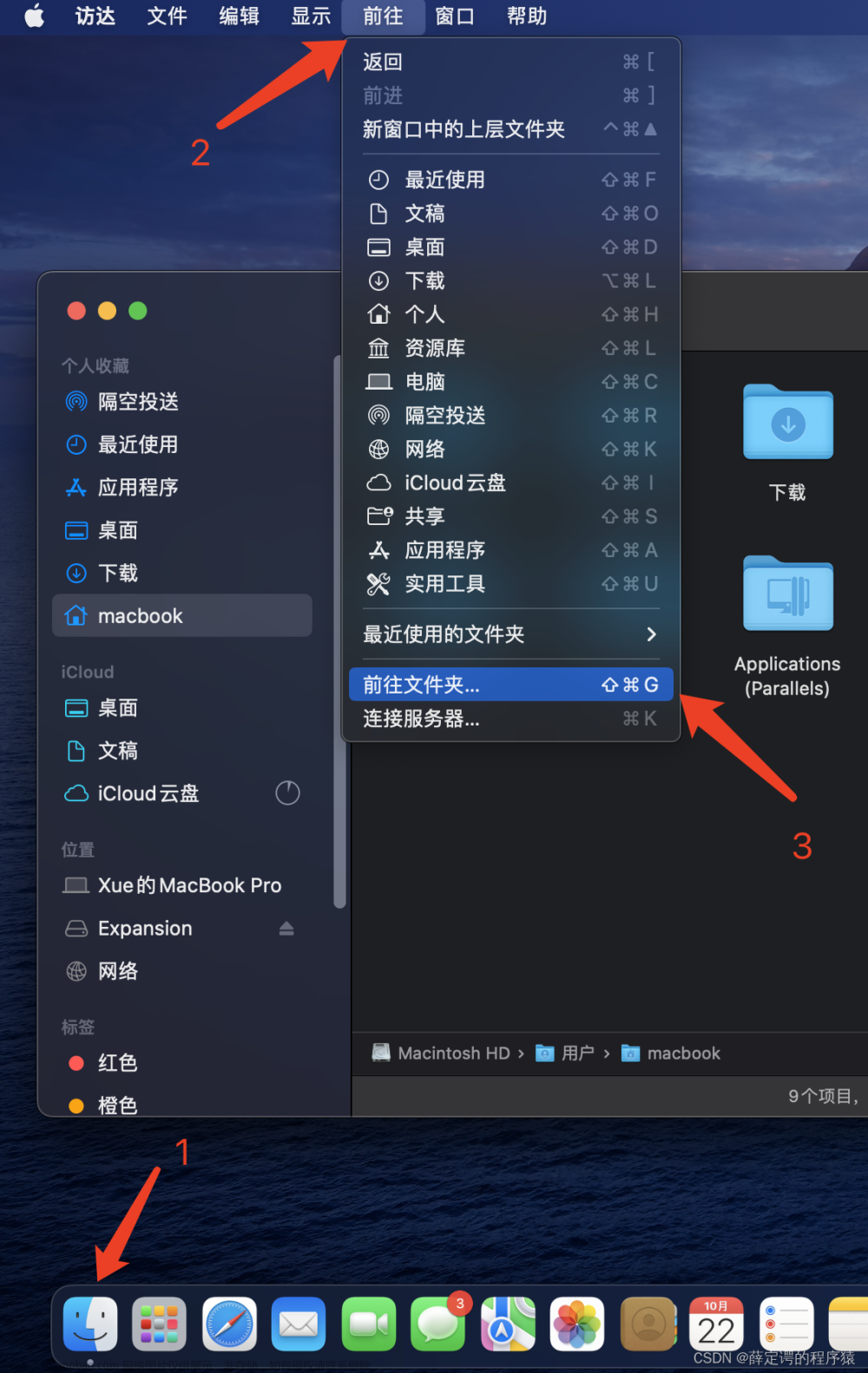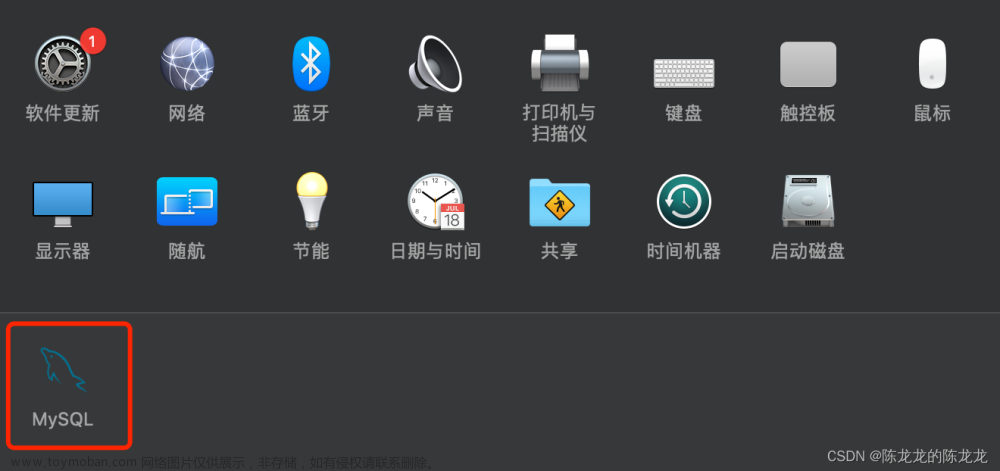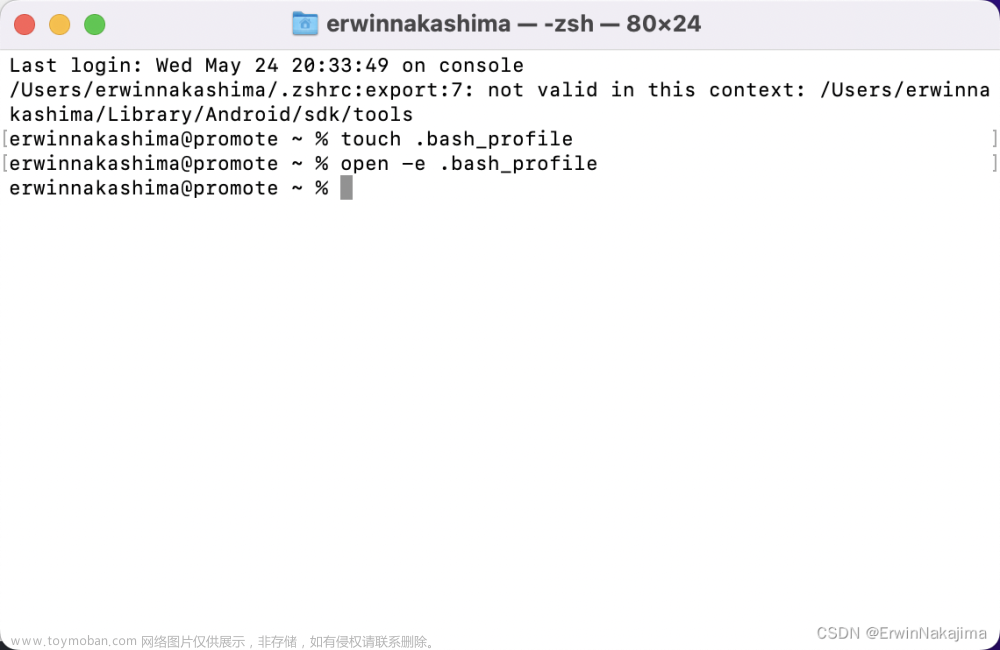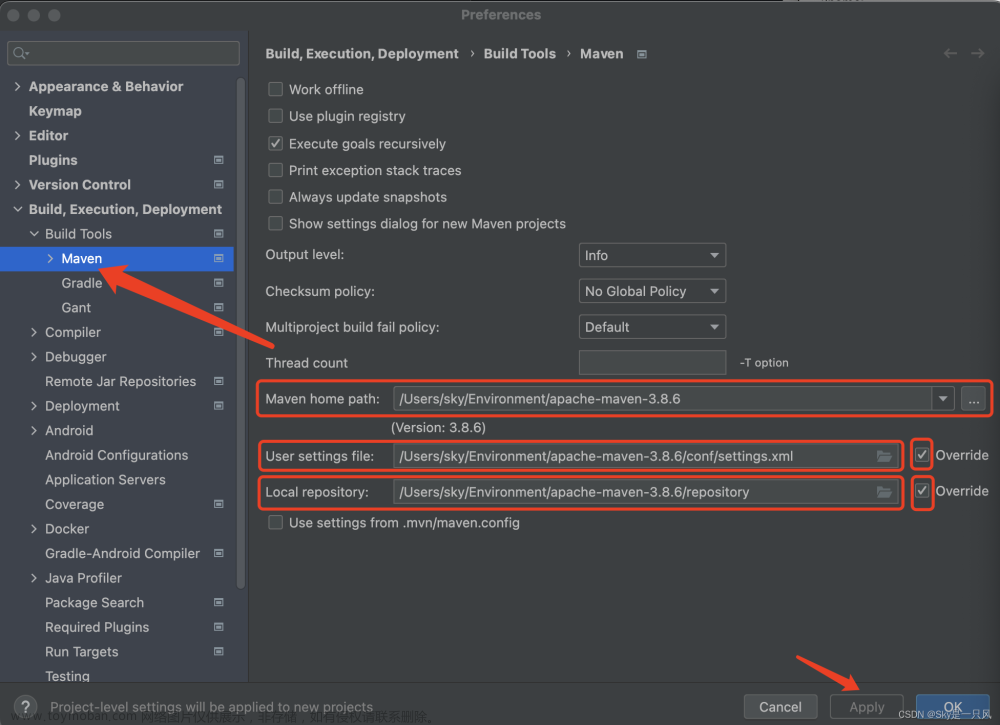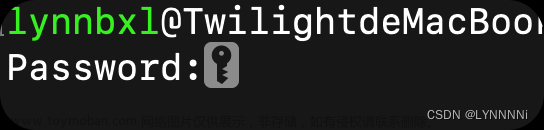mac配置
open ~/.zshrc
或者
open ~/.bash_profile
加入你自己的SDK路径,我的路径是/Users/xxx/Library/Huawei
export HARMONY_HOME=/Users/XXX/Library/Huawei
export PATH=$PATH:$HARMONY_HOME/Sdk/hmscore/3.1.0/toolchains
export PATH=$PATH:$HARMONY_HOME/ohpm/bin
然后保存
source ~/.zshrc
或者
source ~/.bash_profile
验证 ohpm
在DevEco Studio Teriminal终端执行
ohpm -v
执行结果如果,则配置成功

然后连接真机,手机打开开发者模式,打开USB调试执行
hdc -c shell
如果运行下面这样代表配置成功
然后执行
getprop hw_sc.build.os.apiversion
运行如下返回6代表当前手机对应SDK版本是6,我的鸿蒙手机OS版本是3.0,如果是鸿蒙4.0,打印出来是9
如果是OS 3.1以上版本执行如下
getprop persist.sys.ohc.apiversion

Harmony SDK API 版本 与 Harmony OS 版本对照表
| Harmony OS | Harmony SDK API |
|---|---|
| Harmony 4.0 | 9 |
| Harmony 3.1 | 9 |
| Harmony 3.0 | 8 |
| Harmony 3.0 pre | 7 |
| Harmony 2.2.0 | 6 |
| Harmony 2.1.0 | 5 |
| Harmony 2.0 | 4 |
具体到真机上可能会有差异,如我的手机OS版本是2.0,按照上面表应该是4,但是通过命令进行查询真机设备的apiVersion和releaseType取值确是5,所以想查看真实API,需通过如下方法
刚发布的DevEco Studio 3.1,最小支持 “compileSdkVersion”: 9,所以说新开发出来的App只支持Harmony3.1以上的手机文章来源:https://www.toymoban.com/news/detail-773154.html
附录SDK版本 文章来源地址https://www.toymoban.com/news/detail-773154.html
文章来源地址https://www.toymoban.com/news/detail-773154.html
到了这里,关于Harmony 4.0 ArkUI 开发 Mac环境变量配置,及如何查看Harmony手机 API 版本的文章就介绍完了。如果您还想了解更多内容,请在右上角搜索TOY模板网以前的文章或继续浏览下面的相关文章,希望大家以后多多支持TOY模板网!